Windows 7、Windows Vista または Microsoft Windows XP に Microsoft Office 2007 がインストールされている場合、既定の IME には Windows 付属の Microsoft IME ではなく、Office 2007 付属の Office IME 2007 が設定されます。
http://support.microsoft.com/kb/932104/ja
ホームページ > 最速マスタ > 文字列(顔文字)登録削除絵フォント最速マスターガイド > (21) 『単語登録・一括登録・辞書登録・削除ガイド』
『Internet Explorer』でこのページ内を検索するにはキー[Ctrl]を押したままで[F]を押します。下線部は関連する解説文等にリンクしています。リンク先から直前の文書へ戻るには[戻る]ボタンもしくはキー[Alt]を押したままで[←]を押します。このページの内容が理解できにくい場合は先ずWindowsパソコンの基本から学習して下さい。辞典はここ、IT用語はここ、サイト内検索はここをクリックして下さい。
更新日時 : 2013年12月21日
by ゆうゆう
当文書は日本語入力辞書の単語(文字列)登録に付いて、Windows(ウィンドウズ)パソコンの超初心者やパソコンが苦手な年配者向に解かりやすいWeb(ウェブ)ページの紹介と解説です。
【始めに】
単語登録・単語削除・テキストファイルで一括登録・テキストファイルで一括削除・辞書登録と切り離し・システム辞書の作成・ユーザー辞書のバックアップ・パソコンからパソコンへの移植などがこのページを読むと貴方の想うままです。ポツポツと入力している方もカシャカシャと賑やかに入力している方に負けないスピードで文書が作成できるようになるかも知れません。
MS-IMEの使い方 |
日本語入力ソフトMS-IME(Microsoft
Input Method Editor・エムエス アイエムイー)の初心者で取り扱い説明を見たい方は下記などを参照ください。
http://www.google.co.jp/search?hl=ja&rlz=1T4GGLL_jaJP310JP311&q=MS-IME+%E4%BD%BF%E3%81%84%E6%96%B9&btnG=%E6%A4%9C%E7%B4%A2&lr
お使いのMS-IMEで取り扱い説明を見たい場合は、言語バー(IMEツールバー)のヘルプボタン[?]をクリックして表示されるポップアップメニュー内から[目次とキーワード]をクリックしてご覧下さい。言語バーの一部が表示できない場合は下記等を参照下さい。
http://support.microsoft.com/default.aspx?scid=kb%3bja%3b882251
日本語入力ソフト(MSIME)は、OS(Windows 3.1・Windows 95・Windows 98・Windows 98SE・Windows Me・Windows NT・Windows 2000・Windows XP・Windows 2003・Windows Vista・Windows 2008・Windows7・Windows8・Windows8.1)を買うと付いてきます。
Microsoft Office (Office 95・Office 97・Office 2000・Office 2002・Office 2003・Office 2007・Office
20013・Word 2000・Word 2002・Word 2003・Word 2004・Word 2007・Word 2013等)を買っても付いてきます。
従って 使用している MS-IME のバージョンは、Windows
のバージョンや Office のバージョンとは異なる場合があリ、
Windows に付いて来たものと Office
について来た物とを切り替えて使える場合もあリます。
複数の日本語入力ソフト例えば MS-IME と ATOK(エイトック)をインストールされて、これを切り替えて使用するには左側の[Alt]を押したままで[Shift]を押すと切り替わります。
駄目な場合は[Ctrl]を押したままで[Shift]を押すと切り替え出来ます。
ATOKが好きなのにMS-IMEに勝手に切り替わるなど、気付かないうちに切り替わって困る方は『他のIMEに切り替わらないようにする』などを参照下さい。
日本語入力の
ON/OFF、ローマ字入力とかな入力の切り替え、MS-IME
ナチュラルインプットと ATOK の切り替え方法:
http://www.eurus.dti.ne.jp/~yfi/mouseonly_ime_control.html
日本語入力システムを Microsoft IME ![]() に切り替える方法
に切り替える方法
Windows 7、Windows Vista または Microsoft Windows XP に Microsoft Office 2007 がインストールされている場合、既定の IME には Windows 付属の Microsoft IME ではなく、Office 2007 付属の Office IME 2007 が設定されます。
http://support.microsoft.com/kb/932104/ja
Office IME 2007 ![]() の新機能を使用する方法
の新機能を使用する方法
http://support.microsoft.com/kb/931517/JA/
IMEのツールバー(言語バー)の各部分の名前と機能は?(IME2007)
http://soft1.jp/trouble/w/w080.htm
Microsoft IME のキー設定がユーザー定義のときに IME の入力モードを切り替える方法(Windows Vista)
http://support.microsoft.com/kb/929914/ja
IME2000・ IME2002・ IME2003で IMEのツールバー(言語バー)が表示されない場合は下記などを参照下さい。
http://support.microsoft.com/kb/416537/ja
Office 2003のインストール後 言語バー上のIMEのアイコンが2セット表示される
http://support.microsoft.com/kb/888857/ja
言語バーが常駐アイコンに埋もれて行く:
言語バーをタスクトレイからタスクバーに移動する。タスクバーを左側に縦表示とする。
http://www.google.co.jp/search?q=%E8%A8%80%E8%AA%9E%E3%83%90%E3%83%BC%E3%81%8C%E5%B8%B8%E9%A7%90%E3%82%A2%E3%82%A4%E3%82%B3%E3%83%B3%E3%81%AB%E5%9F%8B%E3%82%82%E3%82%8C%E3%81%A6%E8%A1%8C%E3%81%8F&rlz=1I7ADBR_ja&ie=UTF-8&oe=UTF-8&sourceid=ie7&redir_esc=&ei=5sZRTfq3ENOWccbgxaYH
言語バーがなくなった場合に言語バーを表示するには
タスクバー(画面最下段にある灰色帯状の領域)で右クリック[ツールバー]→[言語バー]
http://www.relief.jp/itnote/archives/001386.php
http://www.relief.jp/itnote/archives/001450.php
Windows(ウインドウズ)パソコンで日本語入力辞書に単語・文字列・顔文字(スマイリー)を登録する手順と特殊なフォント(手書きフォント・絵文字・記号)の表示や文字絵の挿入手法等について超初心者向きで解り易い解説は下記を参照下さい。
../jisyo/jisyo.htm
MS-IME と Word や Excel の問題点 |
MS-IMEは入力モードが勝手に切り替わる等の初心者には好都合ですが御節介な機能が豊富なために、和英混在入力後の変換にはデフォルトの設定(初期設定のまま)では不向きです。意図しない文字が入力されて困る場合は言語バー(MS-IMEのツールバー)を右クリックしてポップアップメニュー内のプロパティクリックし、表示されたダイアログボックス(下図)のタブ[和英混在入力]・[オートコレクト]を開いて設定を使い勝手に合わせて変更して下さい。MS-IMEで和英の混在入力では思い通りに変換できない場合は和英の境界で一旦スペースキーを押して変換すれば誤変換が少なくなります。
その他のタブを開いて設定を変更したい場合は、ダイアログ右上のボタン[?]をクリックして目的の項目をクリックすれば解説が表示されます。
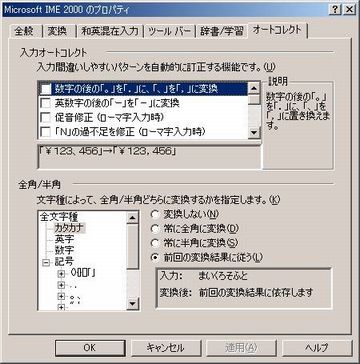
ATOK の連文節変換はデフォルトのままでも和英混在入力で思い通り又は適切な選択肢が表示されストレスを感じません。MS-IME をお使いの方は扱い易いよう設定項目を変更してお使いください。特に長文を入力される方は是非『一太郎(KKジャストシステム)』の日本語入力ATOK(単体でも販売されています)を使って比較していただきたいものです。
なぜか変換できない vs. なぜか変換できる:
最近の「MS-IME」は目に余る――よろしい、ならば「ATOK」だ
http://plusd.itmedia.co.jp/pcuser/articles/0805/22/news055.html
Word をお使いの場合は Word にも問題があリます。Word のメニューバー[ツール]→[オートコレクト]と順次クリックしてダイアログ(下図)を開き、各タブをクリックして開いて自分の使いやすいように変更してください。例えば半角で( "" )を入力したいところが全角で( “” )となったり、罫線を引いた覚えがないの罫線が引かれてしまい削除しようとしても削除できなくて困る場合があリります。これは IME ではなく Word 側で処理されています。

このように Word にも御節介な機能があり Word 側の場合は Word 側で設定変更しないと目的の文字を入力することは出来ません。
Office 2003 Word の場合半角や全角のハイフン(hyphen・ダッシュ・dash )を 2 回以上入力して変換すると罫線が引かれます。下図、線を引きたい場合には便利ですが、そうでない場合はマウスポインタをその位置に移動して下向き矢印(▼)をクリックするとハイフン(ダッシュ)に戻すことが出来ます。
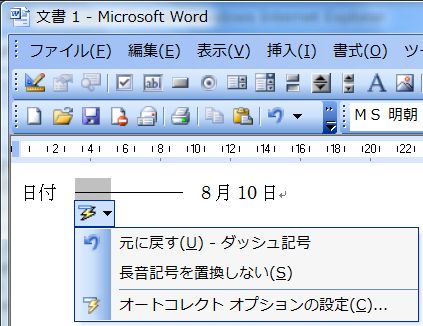
Excel にも同様に勝手に文字が入力される機能があリます。列にデータを数文字入力すると、残りの文字列が自動的に入力されます。入力する先頭の数文字が、同じ列にある既存のデータと一致する場合、残りの文字列が自動的に入力されます。
この機能を解除するにはメニューバー[ツール]→[オプション]とクリックして表示されるダイアログで、タブ[編集]をクリックして[オートコンプリートを使用する]の先頭に有る□をクリックしてレ点(✓)を外しボタン[OK]をクリックします。全角文字で数値データを入力後に[Enter]を2回押すと半角の数値データが入力されるのは便利ですが、全角文字を入力したいのに勝手に数値データとしてExcelが認識し半角文字で入力される場合は困ります。この様な場合で文字データを入力したい時は数式バーをクリックして先頭で『'』を入力し、続けて入力したい文字を書き込むと正しく文字データが入力出来ます。このページはExcelの解説ではないので詳しくは解説しませんが、メニューバー[書式]→[セル]→タブ[表示形式]とクリックし、[分類]内の各項目をクリックしてじっくり眺めると解決できる場合があリます。
PowerPoint にも Word と同様のオートコレクトがあります。ニコニコマーク等の目的以外の文字や記号が表示されて、目的の文字が表示されない場合にはオートコレクトを使用しないように設定を変更して下さい。メニューバー[ツール]→[オートコレクト]と表示される下図ダイアログで任意に設定できます。

各アプリケーションソフトの解説(初心者向きの教科書)は下記を参照下さい。
../training/training.htm#application
MS-IME95・97・98・2000・XP・Vista・7・8・8.1 ユーザーズ辞書一括登録・単語登録・削除の手順 |
Wordを使用される場合は上記のような問題はあリますが、日本語の入力は基本的には MS-IME や ATOK 等の日本語入力側で行います。日本語を効率よく入力するには登録されている辞書データが豊富であり、前後の文を読みとり適切な漢字とかなを選択する学習能力が優れている必要がありますが、ここではその辞書データの登録手順を解説しています。
日本語入力ソフトには基本的な辞書データが登録されている「システム辞書」とユーザーが任意にデータを登録可能な「ユーザー辞書」があリます。「ユーザー辞書」の登録データは自宅から会社・会社から自宅にと、簡単にフロッピーディスクなどで持ち運び出来ます。今までのデータを新しいパソコンで使用したい場合は、基本的には上位互換ですがATOK8、OAK3 などの 16bit
日本語入力システム(DOS・Windows3.1)で利用していたデータはそのままでは使用できない場合があります。抽出したデータを確かめて[Excel]などで[CSV]型式のファイルに変換後お使いの日本語入力に合わせて加工し、一括登録すれば今までのデータを生かして使用できます。下記などを参照下さい。
../ATOK11/ATOK11.htm
テキストファイルの登録削除と入手 |
日本語入力ソフトに使用可能な形式のテキストファイルで有れば「ユーザー辞書」にテキストファイルを指定して登録したり削除する事が可能です。
【登録削除の練習】
ここではユーザー辞書に顔文字を一括登録するテキストファイルを準備しました。お世辞でも良いものとは云えません。登録と削除の練習用に御使用下さい。
顔文字テキストファイル:
kao.txt
顔文字テキストファイルを圧縮した圧縮ファイルのダウンロード:
kao.lzh
一括登録するテキストファイルが有れば、次項『単語登録とテキストファイルで一括登録、及びバックアップファイルの作成』を参照してMS-IME等の日本語入力ソフトの「ユーザー辞書」に登録出来ますし、テキストファイルを保存しておけば登録したテキストファイルと同じもののみを削除することも可能です。
入手した辞書ファイルが圧縮されている場合は下記を参照して解凍して下さい。
../jisyo/jisyo.htm#soft
顔文字をユーザー辞書に登録すると、一般の文書を作成する場合に顔文字が邪魔になって困る場合があリます。チャット用と文書作成用と目的に合わせて辞書を切り替え又は切り離して使用することも可能です。チャット用途に使用する場合は独立した顔文字専用の辞書とユーザー辞書を切り替えて使用されるほうが操作性が向上します。インターネット上には顔文字専用の独立した辞書もあリます。そちらを使用される方法もあり、日本語入力を二つ使用して使い分ける方法なども検討してください。
【日本語入力用テキストファイルのダウンロード】
顔文字・古文・医学・物理・西暦⇔和暦。等々のユーザー辞書登録用テキストファイルも無償で公開されています。使用目的に合わせて活用ください。![]() (
(![]()
![]()
![]() )
)![]()
顔文字関係サイトは下記 :
http://www.google.co.jp/search?q=%E9%A1%94%E6%96%87%E5%AD%97&lr=lang_ja&ie=utf-8&oe=utf-8&rls=org.mozilla:ja:official&client=firefox
顔文字関係リンク集 :
http://search.yahoo.co.jp/bin/search?p=%B4%E9%CA%B8%BB%FA
http://www.vector.co.jp/vpack/filearea/win/writing/kao/index.html
その他に『医学用語』『古文』など数々のデータファイルや辞書がWeb上に公開されています。
../jisyo/jisyo.htm#text
単語登録とテキストファイルで一括登録と削除、及びバックアップファイルの作成 |
下記は、MS-IME(又はATOK9以降)のユーザー辞書用テキストファイルをMS−IMEへ一括登録する手順を解説したものです。登録単語のバックアップ(テキストファイルの作成)や削除は下記3.項を参照下さい。
1. 先ずテキストエディッタやWord等の日本語が入力できるアプリケーションを起動しておきます。次に日本語入力をキー[半角/全角](又は[Alt]+[半角/全角])を押して起動し、『単語/用例の登録』をクリックします。
|
MSIME97 |
MSIME98/2000 |
|
|
Microsoft 言語バー |
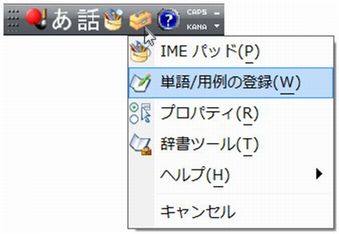 |
2.上記手順で表示された下図ダイアログの『単語の登録』タブをクリックし『辞書ツール』をクリックします。
|
単語又は文字列を単体で登録する場合は、ここで読みと語句を入力し『登録』ボタンをクリックして登録します。 事前にクリップボードにコピーしておけば語句の欄へ自動的に入力されています。 クリップボードへコピーするには範囲選択後キー[Ctrl]+[C]です。 絵文字など特殊な文字は、MS-IMEに登録できてもアプリケーションによっては表示できない場合があリます。 |
3.上記手順で表示された下図ダイアログで『ツール』→『テキストファイルからの登録』とクリックして進めます。
『ツール』をクリックして表示されるプルダウンメニューを見ればわかる様に『システム辞書の作成』も可能です。
|
『テキストファイルで削除』を選択すれば、指定したテキストファイルと同じもののみを削除できます。 『一覧の出力』を選択すれば、ユーザーの登録した辞書データがテキストファイルで作成されます。 登録単語のバックアップや他のパソコンで Office や Windows のバージョンに関係なく ATOK 等でも『テキストファイルからの登録』ができます。 |
上図の[編集]をクリック(下図)し、目的の単語を選択(クリックして反転表示)すれば一つの単語を削除できます。

『一覧の出力』で書き出したテキストファイルを使用して『テキストファイルで削除』を実行すれば、ユーザー辞書に登録されている全てを削除できます。
4.上記手順で表示された下図ダイアログで登録するテキストファイルを選択し『開く』をクリックします。
5.上記手順で下図のようにテキストファイル内の登録された個数と、既に登録されていて重複するために、登録できなかった個数が失敗個数として表示されます。

6.『閉じる』ボタンをクリックして作業を終了します。
7.起動中のアプリケーションを全て終了し、Windowsを再起動します。
以上で単語ファイルの一括登録は完了です。
登録した単語をテキストファイルに書き出す(MS-IME/MS-IME 2007)
http://pc.nikkeibp.co.jp/article/technique/20091221/1021767/
テキストファイルに書き出した登録単語を別のMS-IMEに一括登録する
http://pc.nikkeibp.co.jp/article/technique/20091221/1021769/
ユーザー辞書が原因で変換が正常に行えない場合、以前のほうが変換結果がよかったと感じた場合、ユーザー辞書にテキストファイルからの登録ができない場合には、IME言語バー[ツール]→[プロパティ]→タブ[辞書/学習]→ボタン[修復]下図→ボタン[はい]→[OK]と順に操作します。
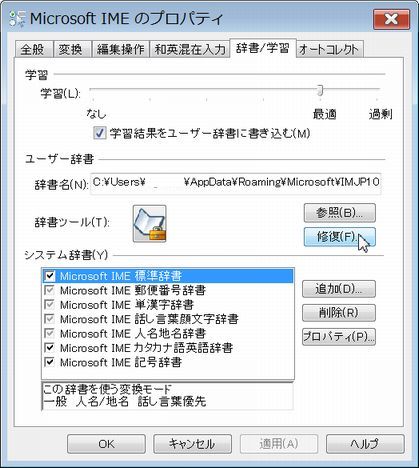
Windows Vista
での「ユーザー辞書」の所在:
C:\ユーザー\ユーザー名\AppData\Roaming\Microsoft\IMJP10\imjp10u.dic
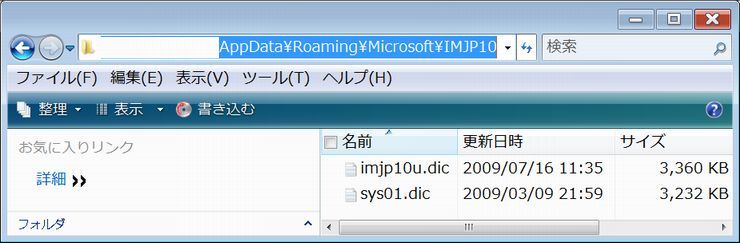
ユーザー辞書に登録した単語が失われる:
Word 2002 で、ユーザー辞書のファイル サイズが 64 KB を超えた場合、登録した単語の大部分(またはすべて)が消えます。
http://support.microsoft.com/kb/292149/ja
小生のユーザー辞書ファイルサイズを調べたら(上図)3,000KBを超えていた。上記に記載された「回避策」では、最大サイズの
64KB を回避できない。 小生は Word2002
を使っていないので判らないが、Office の IME を Windows の IME
に変えたらどうなんだろう。
IME スタンダード ナチュラルインプット:
http://www.google.co.jp/search?hl=ja&rlz=1T4PCTA_jaJP282JP282&q=IME+%E3%82%B9%E3%82%BF%E3%83%B3%E3%83%80%E3%83%BC%E3%83%89+%E3%83%8A%E3%83%81%E3%83%A5%E3%83%A9%E3%83%AB%E3%82%A4%E3%83%B3%E3%83%97%E3%83%83%E3%83%88&btnG=%E6%A4%9C%E7%B4%A2&lr
システム辞書の追加と変換モード |
システム辞書ファイルの顔文字等はインストール後、『IME2000』等の日本語入力ソフトで、そのシステム辞書の先頭にある□をクリックしてレ点(
![]() )を付け、有効に設定して使います。
ユーザー辞書にテキストファイルから一括登録したり単語(文字列)を一つづつ登録する方法とは異なります。
)を付け、有効に設定して使います。
ユーザー辞書にテキストファイルから一括登録したり単語(文字列)を一つづつ登録する方法とは異なります。
目的が顔文字を使用したいだけの場合はシステム辞書の"話し言葉辞書"を選択するだけで良い場合もあリます。下記2.項
→ 3.項 → 6.項を順に参照下さい。
辞書ファイルのある顔文字のサイトは下記などを参照下さい。お使いの日本語入力に対応した辞書をダウンロードしてお使いください。
http://www.kaomoji.net/jisyodata/
http://www.kaomoji.net/
辞書ファイルを入手したら下記手順で『IME2000』等の日本語入力で設定します。
入手した辞書ファイルが圧縮されている場合は下記を参照して解凍して下さい。
../jisyo/jisyo.htm#soft
1.ダウンロードした辞書の解説に従って、ダウンロードした辞書[
kao001_ime2000.dic ]等をフォルダー[C:\Windows\Imejp\Dicts]等のお使いの日本語辞書に対応したフォルダに保存します。

2.IME2000等のプロパティーをクリックします。
![]()
3.ダイアログ[プロパティー]でタブ[辞書/学習]をクリックし、システム辞書でボタン[追加]をクリックします。
顔文字を使用したいだけの場合は“話し言葉辞書”又は“顔文字辞書”にレ点(✓)を付け、6.項を参照して下さい。レ点を付けるだけで顔文字が使用できる場合もあリます。

4.保存したシステム辞書ファイル[kao001_ime2000.dic]等を設定します。

5.追加した[顔文字popKmartシステム辞書]等の先頭にあるチェックボックスをクリックしてレ点(
![]() )を付け、ボタン[適用]をクリックすると使用できるようになります。
)を付け、ボタン[適用]をクリックすると使用できるようになります。
この様に登録されている辞書にレ点を付けるとその辞書が使えるようになります。反対に登録した[顔文字popKmartシステム辞書]等が邪魔に成って困る場合はレ点(✓)を外し、ボタン[適用]又は[OK]をクリックすると簡単に切り離すことが出来ます。
システム辞書を削除する場合は、その辞書をクリックして選択(反転表示)し、ボタン[削除]をクリックしますが、その前にレ点を外してしばらく経過を観察してください。

6.タブ[変換]をクリックして表示された下図ダイアログでMS-IME を起動したときの変換モードを、一般、人名/地名、話し言葉優先、無変換から選択出来ます。
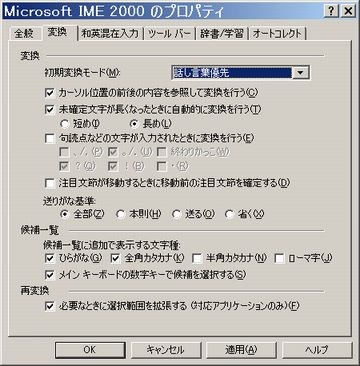
【変換モードの解説】(MS
IME2000のヘルプより転載)
■ 一般
ビジネス文書や、論文、各種のマニュアル等、書き言葉中心の日本語文書を作成する場合に、最も変換精度が高くなるように調整されているモードです。
■ 人名/地名
データベースや表計算ソフトで氏名や住所を入力する場合や、手紙やはがきの宛先を記入する場合など、入力するデータが人名や地名等に固定されている場合に利用すると便利なモードです。このモードでは、標準辞書には登録されていない珍しい姓名などを集めた "人名地名辞書"、住所録作成に便利な "郵便番号辞書" が自動的に利用可能になります (出荷時設定の場合)。
■ 話し言葉優先
親しい友人との電子メールのやりとり、小説や脚本等、話し言葉 (会話調) の表現を多く含むような文書を作成する場合に、最も変換精度が高くなるように調整されているモードです。このモードでは、インターネットやパソコン通信でチャットなどを行う際に便利な "話し言葉辞書" (顔文字などが収められている) が自動的に利用可能になります
(わざわざ顔文字辞書の登録をしないでも顔文字が出荷時“話し言葉辞書”又は“顔文字辞書”に設定されている場合は話し言葉優先に設定するだけで顔文字が使用できる場合もあリます)。顔文字の詳細は下記を参照下さい。
http://hamachan.fun.cx/ime/sisutemu.html
■ 無変換
このモードでは、"読み" として入力した文字が変換されずにそのまま確定されます。たとえば、ユーザー辞書に単語登録を行う場合には "読み" が必要ですが、この場合変換する必要がありません。このため、[単語登録] ダイアログ ボックスでは、"読み" を入力するボックスで自動的にこのモードに切り替わります。
ボタン[OK]をクリックして各ダイアログを閉じればシステム辞書の設定は完了です。
各システム辞書(特に顔文字)は登録されている内容を確かめるか、夫れぞれに添付された取り扱い説明を十分に確かめて御使用下さい。
オリジナルの専門用語辞書を作る(専門用語を登録したシステム辞書を作る):
http://office.microsoft.com/ja-jp/ime/HA010735301041.aspx
参考資料 |
[WD2000]多数の単語登録したユーザー辞書を使用し最初の改行時にハング:
この資料は、IME ユーザー辞書に多数の単語を登録した場合、Word で最初の改行時にハングアップしたような状態になる現象について説明しています。
http://support.microsoft.com/kb/417140/ja
IME2002のサポート頁とトラブルシューティング:
http://support.microsoft.com/ph/1994
MS-IME補強計画(MS-IME2002):
1.初めに 2.ユーザー辞書に学習させよう 3.ユーザー辞書をメンテナンスしよう 4.ユーザー辞書に単語/用例を登録しよう 5.変換トレーニングウィザードを使おう 6.品詞の区別はどうするの? 7.ユーザー辞書 8.MS-IME2002のかな漢字変換の仕組み
http://members.at.infoseek.co.jp/kurenai346/ms_ime_keikaku.html
IME2003のサポート頁とトラブルシューティング:
http://support.microsoft.com/ph/7714
Microsoft IME 2003 で単語登録する場合、[語句がないか、文字数が制限を越えました。]・[読みがないか、文字数が制限を超えました]とエラー表示され、30文字を超える単語を登録できない場合があります。テキストファイルで登録する場合も、30文字を超える単語を登録できない場合があります。
語句がないか、文字数が制限を越えました。
http://support.microsoft.com/kb/902202/ja
Microsoft IME 2003 最新語辞書更新(2008 年 11 月版):
http://www.microsoft.com/downloads/details.aspx?FamilyID=48766a6c-4433-4ec8-8c21-42b84f3930e5&DisplayLang=ja
Vistaで化ける字,化けない字:
http://itpro.nikkeibp.co.jp/article/COLUMN/20061211/256519/
Office
IME 2007 で入力した文字を漢字に変換できない場合の対処方法:
Microsoft Office IME 2007
で文字を入力する際、変換候補の一覧にひらがなやカタカナのみ表示されて、漢字に変換できない場合の対処方法について説明しています。
http://support.microsoft.com/kb/932102/ja
IME 2007 漢字に変換できない問題、入力・変換が遅い問題を修正するモジュールのご案内
読みを入力して変換しても、ひらがなやカタカナのみの候補しか得られず、漢字に変換できないことがありました。また、文字入力の際、変換速度が遅いこともありました。ここではそれらの問題を解決する修正プログラムをご案内いたします。
http://www.microsoft.com/japan/office/2007/ime/module.mspx
IME 2007 で入力した日本語を変換するときに文節が細かく区切られて誤変換される、または登録した単語が変換候補の下のほうに表示される:
・文節区切りが不適切で誤変換する
・以前に変換した単語が変換候補の上位に表示されず、学習しない
・登録した単語が変換候補の上位に表示されない
http://support.microsoft.com/kb/957272/ja
「Windows Vista December Community Technology Preview 日本語版」での日本語入力について
Vistaをインストールするとキーボードが日本語に対応されていません。日本語入力もできない状態だと思います。これはキーボードの設定が英語になっているからです。
http://blog.motdotnet.com/?eid=316833
Windows Vista の Internet Explorer 7.0 で下記のメッセージが表示され日本語入力システムの一部の機能が使用できない
[
この機能は、スタンダード 権限を持つアプリケーションからのみ利用できます。スタンダードユーザー権限を持つアプリケーションから起動してご利用ください。
]
http://support.microsoft.com/kb/931482/ja
Windows Vista ベースのコンピュータ上の Internet Explorer 7 で、Microsoft IME ユーザー辞書に登録されているユーザー定義の単語を入力できない
http://support.microsoft.com/kb/938637/ja
Microsoft Office2007
で Microsoft Office Input Method Editor (IME) 2007 を使用して日本語の文字を入力します。その文字を漢字に変換すると、以前のバージョンの IME よりも文字の変換に時間がかかることがあります。
コンピュータを休止状態から再開した後、2007 Microsoft Office
で IME 2007 を使用して日本語の文字を入力します。その文字を漢字に変換しようとしても、変換できません。
Input Method Editor 2007 (日本語) 修正プログラム パッケージ:
http://support.microsoft.com/kb/938574/ja
Microsoft Windows XP または Windows Server 2003 で 2007 Microsoft Office system をインストールして、入力システムとして Office IME 2007 (IME 2007) を使用していると、文字列の変換候補に中点 (
・ Microsoft Windows Vista で改良された字形と追加された文字が表示できない) が表示される場合があります。Windows XP または
Windows Server 2003 に JIS2004
対応フォントをインストールすることで、変換候補に対応する文字を表示することができます。
http://support.microsoft.com/kb/931333/ja
IME2007の問題点と対策の書かれたWebページ:
変換効率が悪い・余計な候補が出る・必要な候補が出ない・一般的でない用語が先に来る・動作が遅い・半角/全角キーでの入力モードが効かなくなる・時々変換ができなくなり、ひらがな/カタカナ程度になる
IME2007というもの、そしてMicrosoft社の姿勢は・・・
http://plaza.rakuten.co.jp/1959saku/diary/200710300000/
IMEで登録した単語が変換できない
Windows Vista上のInternet Explorer 7(IE7)では、日本語入力ソフト「IME」が正常に動かない。登録したはずの単語なのにうまく変換できない、という現象が発生する。
http://pc.nikkeibp.co.jp/article/NPC/20070309/264428/
Microsoft Office IME 2007 最新語辞書更新(2008 年 8 月版):
http://www.microsoft.com/downloads/details.aspx?FamilyID=cd48054b-7d6c-4cf9-8949-dba716bec1bf&DisplayLang=ja
マイクロソフトMS-IMEとサポート情報
のリンク集
http://bingoall.net/ime/ms-ime/ms_info.html
日本語の環境において、英語以外の言語や複数の言語を
Word や Excel などで入力するには
keyboard/keyboard.htm#multilingual
パソコン(Winodws)で中国語環境を扱うには、(Windows95/98/Me/XP)
http://www.owlnet.jp/pcdr/main/chn/digitalchinese.htm
Windows 2000 上の Internet Explorer で日本語入力ができなくなる
http://support.microsoft.com/default.aspx?scid=kb;ja;873091
Global IME をいれると IME2000 で単語登録が出来ない:
http://support.microsoft.com/default.aspx?scid=kb;ja;413977
IE で日本語入力ができません
Internet Explorer 5 および 6
で、表示されたページのフォームに検索文字列やユーザー名を入力しようとしても、日本語入力がオンにできないことがあります。
http://homepage2.nifty.com/winfaq/c/ietrouble.html#93
Excelでセルに応じて日本語入力のオン/オフを自動で切り替える
http://arena.nikkeibp.co.jp/lecture/20030402/104302/
IME
日本語入力システムの使い方
http://www.relief.jp/itnote/archives/cat_56.php
Social IME 〜みんなで育てる日本語入力〜
Social IMEは、ユーザー参加型の新しい日本語入力ソフトウェアです。 みんなで単語や正しい変換結果を覚えさせることで、どんどん賢くなっていきます。
http://www.social-ime.com/
WindowsPC関係で、このページに書かれていない情報やもっと詳しい解説が必要な方はここをクリックしてHomePage(TopPage)を参照下さい。
WindowsPC top speed master